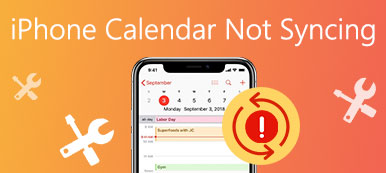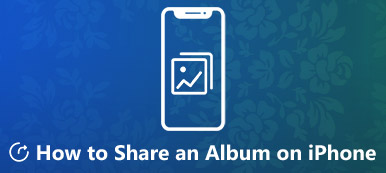為了在日曆上與您的朋友或同事合作, 如何在iPhone上共享日曆? 無論您需要直接公開日曆,直接發送給某些聯繫人,甚至是與家人共享事件,您都可以從本文中了解有關4不同方法的更多信息。
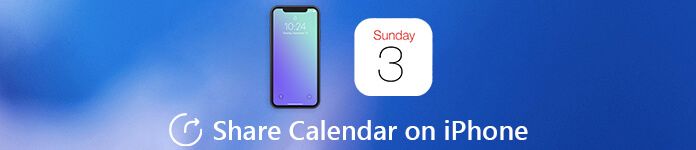
第1部分:如何在iPhone上公開日曆
當您需要與同事或一群人共享會議日程時,只需在iPhone上共享帶有鏈接的日曆即可。 它允許任何人訂閱此日曆的只讀版本。
步驟1在iPhone上啟動“日曆”應用。 之後,您可以點擊屏幕底部的“日曆”按鈕。 如果您沒有活動,可以單擊“添加日曆”以添加要共享的日曆。
步驟2如果您確實有活動,則可以單擊日曆旁邊的“ i”。 轉到“編輯日曆”屏幕,然後向下滾動以啟用“公共日曆”選項以在iPhone上共享日曆。
步驟3啟用該選項後,您可以找到“共享鏈接…”選項。 點擊選項,然後選擇要共享日曆的社交媒體網站或IM應用程序。
如果您 在iPhone上刪除日曆,它也會從其他人的共享鏈接中消失。

第2部分:如何在iPhone上與聯繫人共享日曆
為了僅將iPhone上的日曆共享給聯繫人,可以使用類似的過程。 相反,您只需要“添加人”並輸入您希望與之共享iPhone日曆的電子郵件或聯繫人。
步驟1從iPhone的主屏幕打開“日曆”應用。 點擊屏幕底部的“日曆”按鈕。 確保日曆事件在您的iPhone中可用。
步驟2點擊您要共享的日曆事件旁邊的信息按鈕“ i”。 在“共享對象”部分下選擇“添加人...”選項,以在iPhone上共享日曆。
步驟3之後,您可以訪問iPhone的聯繫人,然後選擇聯繫人的姓名和電子郵件地址。 點擊右上角的“添加”,然後確認“完成”過程。
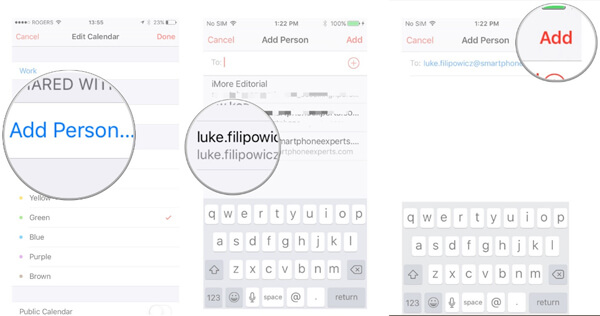
第3部分:如何在iPhone上共享日曆事件
如果要在iPhone上共享日曆活動該怎麼辦? 特別是當您需要組織活動時,如果被邀請者在您的日曆上加入了活動,您將能夠收到通知。
步驟1 在iPhone上啟動“日曆”應用。 您可以單擊右上角的“ +”選項來創建新事件,也可以點擊要共享的任何現有事件。
步驟2點擊“編輯”按鈕,然後選擇“被邀請者”選項,您可以在其中添加要與之共享日曆活動的人員的所有電子郵件地址。
步驟3選擇了要邀請的所有被邀請者後,您可以點擊“完成”按鈕以通過電子郵件地址和聯繫人將iPhone上的日曆事件共享給所有被邀請者。
步驟4在確認被邀請者後,如果您的被邀請者將RSVP更改為“可能”或“參加”,您將收到通知。 您可以相應地收集信息。
通過這種方式,您可以輕鬆實現 與Mac同步iPhone日曆 或iPad。
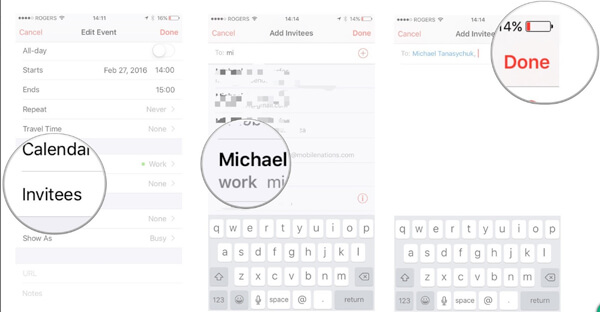
第4部分:如何使用家庭共享在iPhone上共享日曆
如果您需要在iPhone上共享有關家庭活動的日曆時間表,則還可以啟用並設置“家庭共享”。 在該方法中,您可以輕鬆添加有關地點和時間表的詳細信息。
步驟1如上所述,您必須啟用並設置“家庭共享”選項。 之後,您可以啟動“日曆”應用程序以創建要顯示在家庭日曆上的新事件。
步驟2點擊“日曆”選項,然後點擊標為“家庭”的日曆進行操作。 現在,您可以在iPhone上填寫該活動所需的信息。
步驟3完成信息後,它將通過家庭共享自動在iPhone上共享日曆。 之後,家庭成員可以接收與事件相關的任何通知。

提示:在iPhone上恢復已刪除日曆的最佳方法
如何在iPhone上還原已刪除的日曆? 如果您只是偶然刪除日曆, iPhone數據恢復 允許您在單擊內恢復照片,聯繫人,WhatsApp,便箋,通話記錄,視頻和更多其他文件。
步驟1下載並安裝iPhone Data Recovery。 啟動程序,然後通過原始USB電纜將iPhone連接到計算機。 該程序能夠自動檢測iPhone。
步驟2選擇“從iOS設備恢復”以從iPhone檢索日曆數據。 單擊“開始掃描”按鈕以掃描您的iPhone,並在幾秒鐘內顯示結果。
步驟3之後,您可以選擇“備忘錄和其他”以在iPhone上選擇日曆。 單擊“恢復”按鈕,即可輕鬆地將iPhone上的日曆與他人共享。

結論
如何在iPhone上共享日曆? 它是您應遵循的4不同方法的最終指南。 如果您意外刪除了日曆,則也可以使用iPhone數據恢復來取回文件。 除了iPhone日曆,您還可以了解更多有關 如何將iPhone的Google日曆同步。 有關共享iPhone日曆的更多查詢,您可以在文章中發表評論。